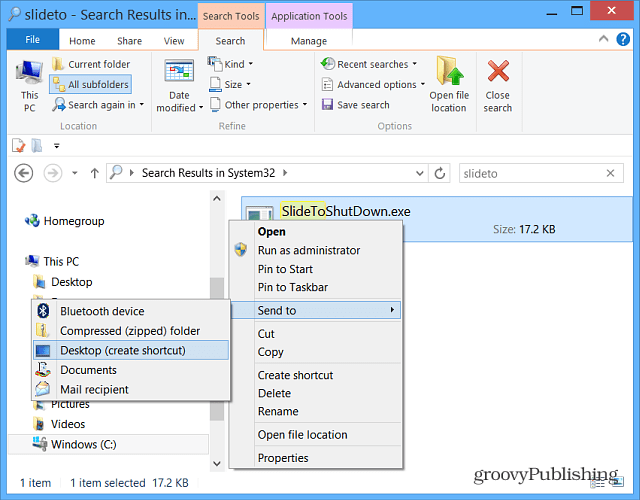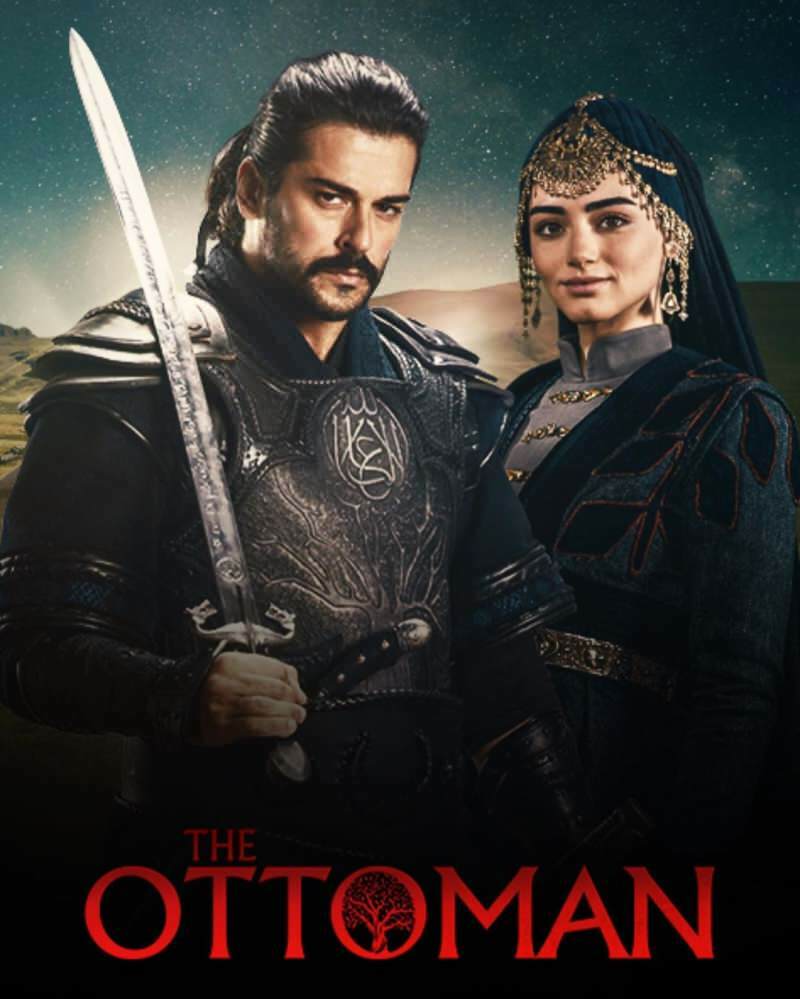Come installare facilmente i pixel di monitoraggio sul tuo sito web con Google Tag Manager: Social Media Examiner
Gestione Tag Di Google Blogging / / September 26, 2020
 Utilizzi più pixel di social media e strumenti di tracciamento sul tuo sito web? Vuoi un modo semplice per installare e gestire quegli snippet di codice senza dover aspettare un professionista tecnico?
Utilizzi più pixel di social media e strumenti di tracciamento sul tuo sito web? Vuoi un modo semplice per installare e gestire quegli snippet di codice senza dover aspettare un professionista tecnico?
In questo articolo imparerai come utilizzare Google Tag Manager per aggiungere rapidamente pixel di social media e script di monitoraggio al tuo blog o sito web.
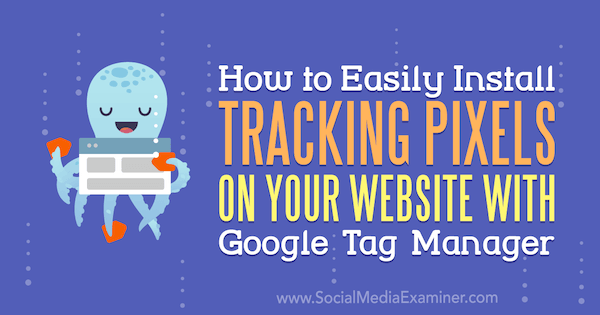
Che cos'è Google Tag Manager?
Google Tag Manager è uno strumento che ti aiuta a realizzare un piano di marketing di misurazione. Dopo aver determinato quali comportamenti è importante monitorare in modo da poter prendere decisioni di marketing migliori, crei un sistema di misurazione che includa strumenti come Google Tag Manager. Dopo che il sistema inizia a raccogliere dati, si analizzano i report da statistiche di Google o Analisi di Facebook.
Tieni presente che Google Tag Manager e Google Analytics sono strumenti separati. Google Tag Manager lo farà
Inoltre, Google Tag Manager può inviare informazioni a molti strumenti, non solo a Google Analytics. Per illustrare, Google Tag Manager può inviare informazioni a Facebook, Google Ads, Hotjar (uno strumento che registra lo scorrimento dell'utente e crea mappe di calore) e PayPal, pure. In questo modo, Google Tag Manager lo farà fornire una posizione centrale per la gestione degli snippet di codice utilizzati per monitorare e misurare il comportamento degli utenti.
Dopo aver configurato Google Tag Manager per monitorare i comportamenti e inviare i dati su di essi ai vari strumenti nel tuo sistema di misurazione, puoi genera rapporti che ti aiutano a prevedere i risultati che puoi ottenerenel futuro prossimo. Puoi anche confronta i risultati effettivi con la tua previsione così sai dove ottimizzare il tuo marketing. Questo è lo scopo del marketing di misurazione.
I vantaggi di Google Tag Manager
Google Tag Manager è stato creato per aiutare i reparti di marketing a gestire i propri script di monitoraggio senza dover fare affidamento sui reparti IT. Prima che il software di gestione dei tag fosse disponibile, gli sviluppatori di siti Web nel reparto IT erano spesso le uniche persone con accesso al sito Web dell'azienda e quindi dovevano inserire script di monitoraggio nelle pagine Web.
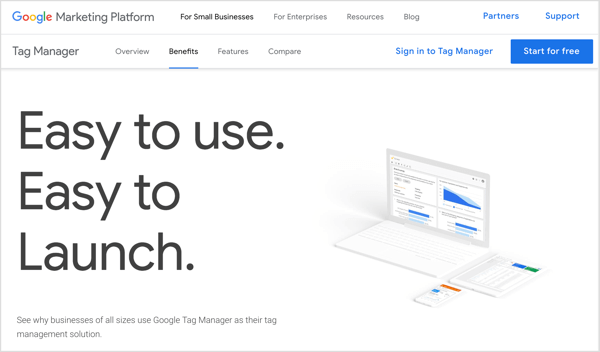
Man mano che gli script di monitoraggio sono diventati più popolari e diffusi, gli sviluppatori non hanno sempre avuto il tempo di aggiornare gli script quando gli esperti di marketing ne avevano bisogno e il processo ha creato grossi colli di bottiglia. Ora, con uno strumento come Google Tag Manager, marketing e IT possono collaborare alla gestione degli script di monitoraggio. Come marketer, puoi gestire gli script di monitoraggio con Tag Manager invece di affidarsi all'IT.
La versione gratuita di Google Tag Manager funziona per la maggior parte dei professionisti del marketing e, sebbene siano disponibili diversi gestori di tag, gli altri costano denaro. In effetti, la maggior parte dei professionisti del marketing utilizza Google Tag Manager.
A causa di questa ampia adozione, molte incredibili integrazioni fanno già parte di Google Tag Manager. Ad esempio, come notato in precedenza, sia Facebook che Hotjar funzionano con Google Tag Manager. Google Tag Manager è anche incredibilmente flessibile. Se desideri monitorare un comportamento sul tuo sito, probabilmente puoi seguirlo con Google Tag Manager.
Anche con tutta questa flessibilità, Google Tag Manager è facile da imparare. Ecco come iniziare.
# 1: configura il tuo sito web in Google Tag Manager
Quando apri per la prima volta la pagina principale di Google Tag Manager, devi crea un account se non ne hai già uno. Probabilmente vorrai scegli un nome account che rifletta il nome della tua azienda. Poi Scegli il tuo paese e fare clic su Continua. Google Tag Manager ti chiede quindi di farlo creare un contenitore, che è una raccolta di tag e attivatori di monitoraggio che indicano a tali tag di registrare un'azione dell'utente.
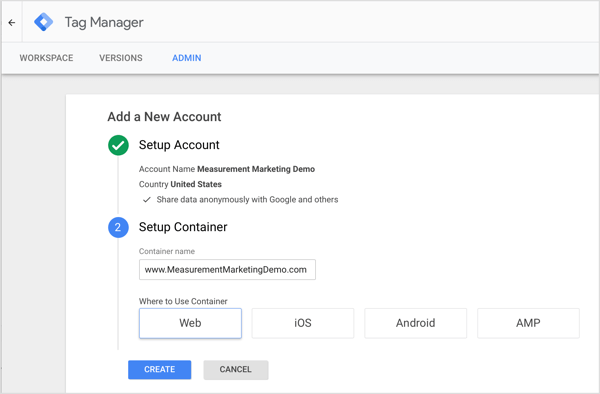
Nella maggior parte dei casi, tu utilizza un unico contenitore per tutti i tag su un sito web, ma anche il tuo contenitore può trattenere tag e attivatori per un'app per dispositivi mobili o pagine AMP.
Dopo di te fare clic su Crea e accetta i termini di servizio di Google Tag Manager, vedi il tuo ID contenitore. Devi aggiungi i due snippet di codice a ogni pagina del tuo sito web per completare il processo di configurazione. È importante seguire le istruzioni sullo schermo. Se non hai familiarità con il codice del sito web di base, lo sviluppatore del tuo sito web o un plugin per WordPress potrebbe essere in grado di aiutarti.
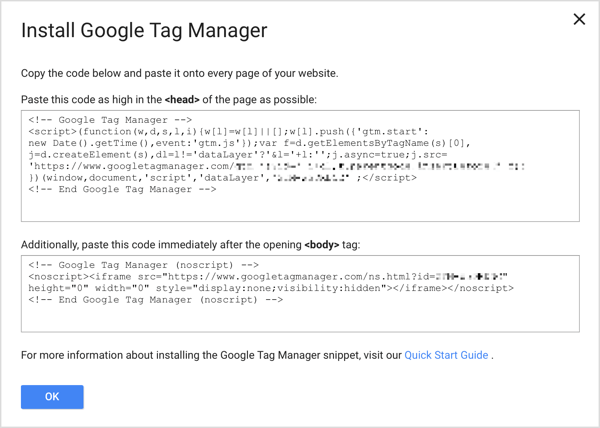
# 2: aggiungi un tag di monitoraggio a Google Tag Manager
Dopo aver creato un contenitore, puoi farlo aggiungi tag che integrano piattaforme di social media e altri provider con il tuo sito web. Ad esempio, se desideri che Google Analytics sappia che qualcosa sta accadendo sul tuo sito web, aggiungi il tag di Google Analytics. Se vuoi che Facebook tenga traccia che qualcuno intraprende un'azione sul tuo sito, tu aggiungi il tuo pixel di Facebook.
Tieni presente che se hai già aggiunto alcuni script di monitoraggio come il pixel di Facebook al tuo sito web, sarà molto più semplice gestire i tuoi script se li sposti tutti in Google Tag Manager. Quindi tutti gli script si trovano in una posizione centrale.
Per crea un nuovo tag, fare clic sull'opzione Tag nella barra laterale di sinistra e poi fare clic sul pulsante Nuovo.
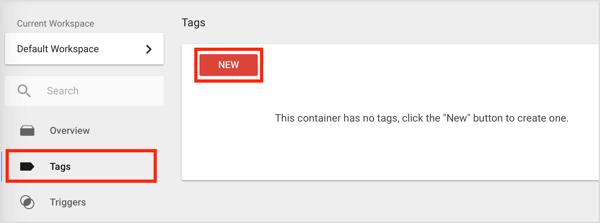
Puoi farlo nella casella Tag senza titolo visualizzata fare clic nella casella Configurazione tag o fare clic sull'icona a forma di matita nell'angolo in alto a destra.
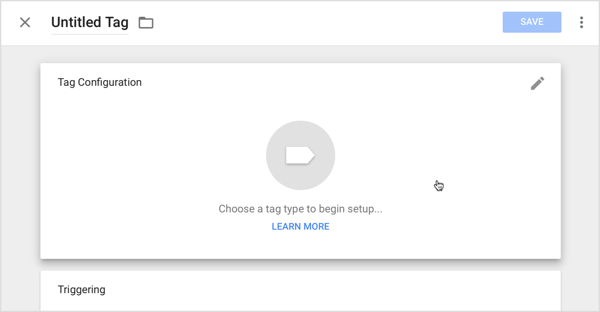
Ottieni formazione sul marketing di YouTube - Online!

Vuoi migliorare il tuo coinvolgimento e le tue vendite con YouTube? Quindi unisciti al più grande e migliore raduno di esperti di marketing di YouTube mentre condividono le loro strategie comprovate. Riceverai istruzioni dettagliate in tempo reale incentrate su Strategia di YouTube, creazione di video e annunci di YouTube. Diventa l'eroe del marketing di YouTube per la tua azienda e i tuoi clienti mentre implementi strategie che ottengono risultati comprovati. Questo è un evento di formazione online dal vivo dei tuoi amici su Social Media Examiner.
CLICCA QUI PER I DETTAGLI - I SALDI FINISCONO IL 22 SETTEMBRE!Nella schermata successiva, tu vedere tutti i tipi di tag disponibili, inclusi tag correlati a Google, tag personalizzati e una sezione Altro piena di tag di terze parti. Nella sezione Altro, trovi le opzioni integrate per strumenti di social media marketing come Hotjar, LinkedIn e Twitter. Se non vedi un'opzione predefinita per una piattaforma che desideri come Facebook, utilizza l'opzione HTML personalizzato.
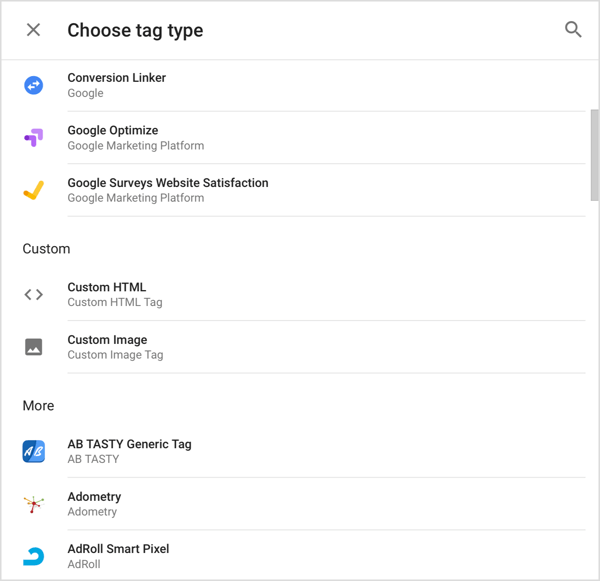
Per mostrarti come funziona l'impostazione di un tag, questo esempio si concentra sull'aggiunta del pixel di Facebook.
Primo, copia il tuo codice pixel di Facebook da Facebook Business Manager. Per trovare il codice di monitoraggio del pixel di Facebook in Business Manager, aprire il menu in alto a sinistra, fare clic su Tutti gli strumenti se necessario, e poi seleziona l'opzione Pixel nella colonna Gestisci e segnala.
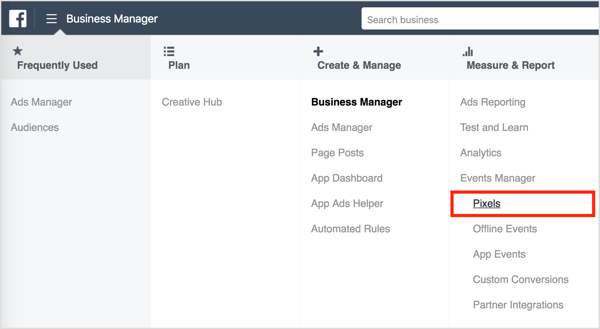
Successivamente, di nuovo in Google Tag Manager, fare clic sull'opzione HTML personalizzato e incolla il codice di monitoraggio che hai copiato da Facebook nella casella HTML, come mostrato nella figura seguente. Questo è anche un buon momento per assegna un nome al tag come Facebook Pixel, così ti ricordi cosa fa questo tag.
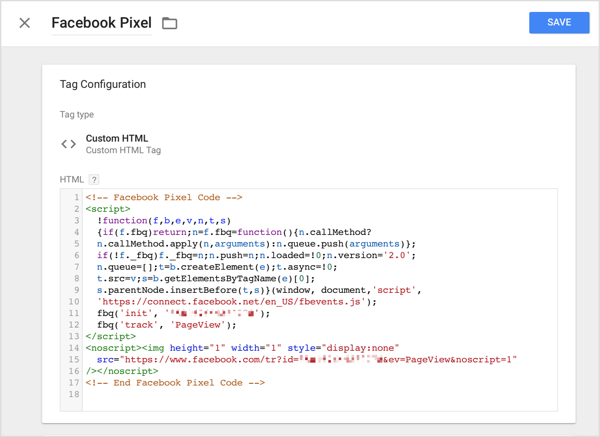
Nel caso del pixel di Facebook, lo script dice a Facebook di prepararsi per le informazioni condividendo il numero di account e registrando un evento di visualizzazione della pagina. Dopodiché, lo script dice a Facebook di attendere ulteriori dettagli mentre si verificano, ed è qui che entrano in gioco i trigger.
# 3: crea trigger in base ai comportamenti dell'utente
Per tenere traccia di tutto ciò che i visitatori del tuo sito web fanno oltre il caricamento di una pagina, devi aggiungere un attivatore che indichi a Google Tag Manager di inviare dati su quell'azione a qualunque servizio sia per il tag. I trigger ti consentono di monitorare tutti i tipi di comportamenti diversi che si verificano sul tuo sito.
Ad esempio, puoi monitorare i clic e misurare il modo in cui le persone scorrono su e giù sulle pagine. Se sulla tua pagina viene visualizzato un video, puoi monitorare quante persone fanno clic su Riproduci e guardano per un certo periodo o percentuale di tempo (un timer può misurare se qualcuno ha guardato per 45 secondi o il 25% del file video). Con gli eventi personalizzati, puoi impostare il monitoraggio per qualsiasi cosa tu possa immaginare.
Per aggiungi un attivatore al tuo tag, fare clic nella casella Trigger sotto lo script del tag.
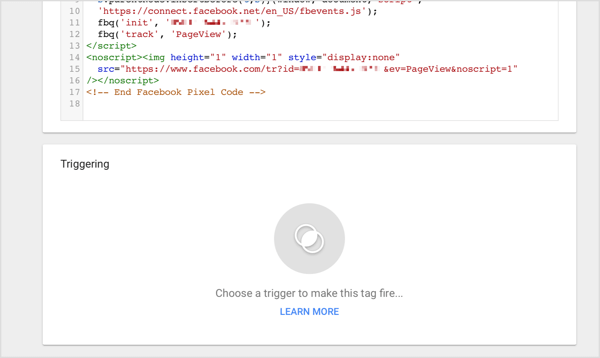
Nella schermata Scegli un trigger che appare, fare clic sul segno più in alto a destra per aggiungere un nuovo trigger.
Quando viene visualizzata la schermata di attivazione senza titolo, fare clic nella casella Configurazione trigger per seleziona il tipo di trigger che vuoi aggiungere. Per illustrare, se si desidera tenere traccia dei clic sui collegamenti, è possibile selezionare l'opzione Solo collegamenti.
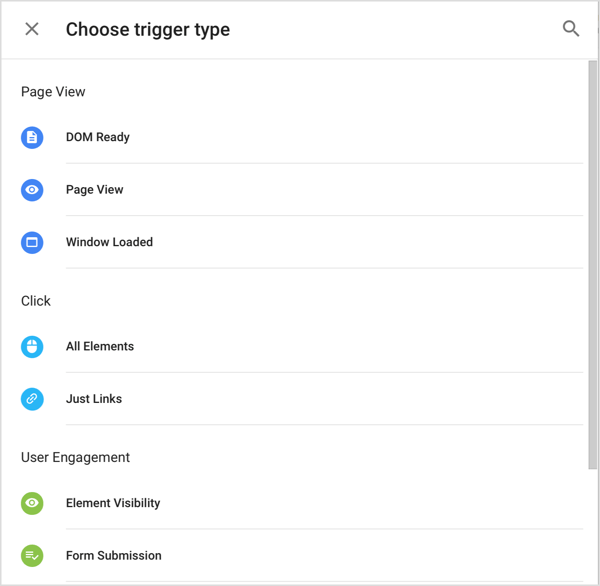
Quando hai fatto, assegna un nome e salva gli eventuali trigger che hai aggiunto e poi salva il tuo tage Google Tag Manager ti riporta alla scheda principale Area di lavoro.
# 4: prova e pubblica il tag
Per assicurarti che il tag funzioni, fare clic sul pulsante Anteprima in alto a destra. Dopo di te fare clic su Avvia anteprima, viene visualizzata una barra arancione per farti sapere che sei in modalità di anteprima.
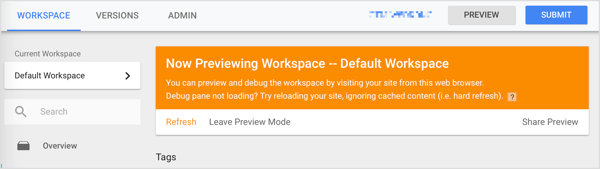
Adesso aprire una nuova scheda del browser, vai al tuo sito web, e ricarica la pagina. Se tutto funziona come dovrebbe, viene visualizzata una finestra gigante nella parte inferiore, che mostra come hai impostato i tag dietro le quinte in Google Tag Manager.
Tieni presente che questa finestra gigante non sarà visibile agli utenti del tuo sito web. È semplicemente una funzione del modello di anteprima che ti consente di vedere se i tag si stanno attivando (ovvero, tracciare le informazioni in base agli attivatori che hai impostato e inviare i dati dove gli avevi detto di andare). Semplicemente cerca il tag che hai creatonell'area Tag attivati in questa pagina.
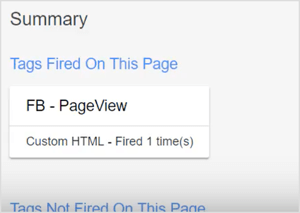
Nel caso del pixel di Facebook, puoi anche verificare che Facebook stia effettivamente ottenendo le informazioni inviate dal tuo sito web. Usa il Estensione di Facebook Pixel Helper Chrome per conferma che il tuo account memorizza il comportamento che gli hai chiesto di registrare.
Dopo aver accertato che tutto funziona, puoi pubblicare il tag e creare una versione. Fare quello, fare clic sul pulsante Invia in alto a destra e viene visualizzata la schermata Invia modifiche.
Assicurati che Pubblica e crea versione sia la configurazione selezionata e aggiungi una breve descrizione di ciò che hai fatto nella casella Nome versione. Questa descrizione aiuta chiunque altro lavori nel contenitore.
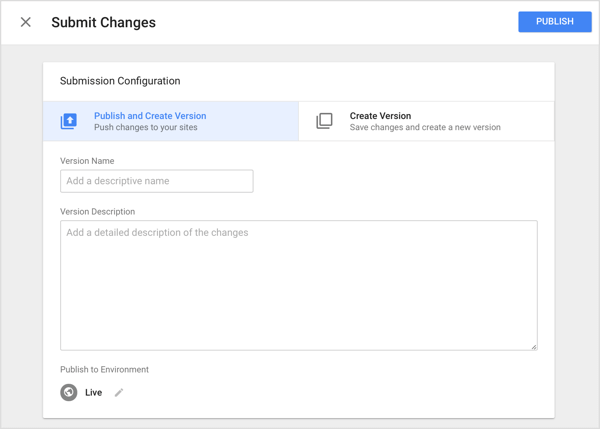
Quando hai fatto, fare clic su Pubblicae Google Tag Manager ti porta alla scheda Versioni, dove puoi vedere i backup che conserva. Fare clic sulla scheda Area di lavoroe vedrai che le modifiche allo spazio di lavoro torneranno a zero, il che significa che tutto è aggiornato.
Puoi anche vedere i tuoi tag funzionano andando sul tuo sito, facendo clic in giro (o qualunque cosa attivi il tuo Facebook pixel) e aprendo Facebook Pixel Helper per vedere le informazioni che Facebook ha memorizzato per il tuo account.
Guarda il video:
.
Fai clic qui per imparare a utilizzare Google Analytics per analizzare il comportamento dei visitatori del tuo sito.
Cosa pensi? Prevedi di utilizzare Google Tag Manager per organizzare i tag di monitoraggio? Quali trigger ti aiuteranno a misurare i comportamenti degli utenti che devi monitorare? Per favore condividi i tuoi pensieri nei commenti.